Windows/Mac에서 WebM을 MOV로 쉽게 변환하는 방법
최근 WebM이 인기 있는 저장 포맷으로 자리 잡았습니다. Apple QuickTime에서 WebM 비디오를 편리하게 재생하려면 WebM을 MOV 형식으로 변환해야 하며, 모든 기기에서 원활하게 재생할 수 있습니다. 다음 세 가지 방법을 사용하면 지원되지 않는 WebM 비디오 파일을 클릭 한 번으로 고화질 MOV로 변환할 수 있습니다.
가이드 목록
WebM과 MOV는 무엇이고 왜 변환해야 하나요? 한 번의 클릭으로 WebM을 Apple용 QuickTime MOV로 변환 오픈소스 핸드브레이크를 사용하여 WebM을 MOV로 변환 WebM을 MOV로 온라인에서 빠르고 자유롭게 변환하세요WebM과 MOV는 무엇이고 왜 변환해야 하나요?
웹엠: WebM은 웹용으로 설계된 최신 오픈 소스 비디오 포맷입니다. 일반적으로 VP8 또는 VP9 코덱을 사용하여 다른 포맷에 비해 파일 크기가 작고 화질도 낮습니다. 스트리밍에 최적화된 WebM은 YouTube와 같은 소셜 미디어 플랫폼에서 재생하고 공유하는 데 적합합니다.
영화: MOV는 Apple에서 개발한 멀티미디어 파일 형식으로, 주로 QuickTime과 함께 사용됩니다. 고품질 비디오, 오디오 및 효과를 지원하여 Apple 기기와 타사 기기 모두에서 비디오 편집 및 재생에 널리 사용됩니다.
WebM을 MOV로 변환해야 하는 이유:
• Mac QuickTime이나 비디오 편집기는 WebM 형식과 호환되지 않습니다.
• 휴대폰 등 일부 기기에서는 WebM 파일을 직접 재생할 수 없습니다.
• WebM을 재생하려면 추가 디코더가 필요할 수도 있고, 오프라인으로 보려면 다운로드해야 할 수도 있습니다.
한 번의 클릭으로 WebM을 Apple용 QuickTime MOV로 변환
가장 편리한 옵션은 다음과 같은 전문 소프트웨어를 다운로드하는 것입니다. 4Easysoft 총 비디오 변환기이 변환기는 WebM을 MOV로 변환하거나 편집하는 데 필요한 다양한 실용적인 기능을 제공합니다. Mac QuickTime 및 iPhone용 사전 설정을 지원하며, WebM 파일의 출력 품질을 향상시킬 수도 있습니다.

WebM을 MOV로 변환하는 것을 포함하여 1000개 이상의 파일 형식 변환을 지원합니다.
Apple MOV에 대한 사전 설정과 변환 후 사용자 정의 설정을 원하는 대로 제공합니다.
GPU 가속을 통해 WebM에서 MOV로의 변환 속도가 최대 50배 더 빨라집니다.
품질 저하 없이 변환된 대용량 MOV 비디오를 압축합니다.
자세한 단계:
1 단계도구를 설치하고 실행한 후 인터페이스에서 "파일 추가" 버튼을 클릭하세요. 또는 폴더에서 WebM 비디오를 직접 드래그 앤 드롭할 수도 있습니다.
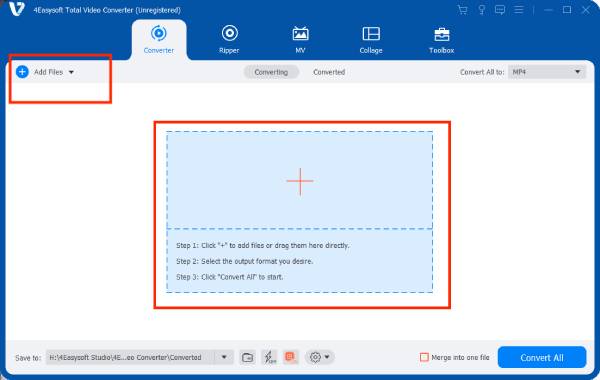
2 단계"모두 변환" 버튼을 클릭하고 "MOV" 옵션으로 이동하세요. 또한, "프로필 사용자 지정" 버튼을 클릭하여 해상도를 조정할 수 있습니다. Mac 또는 iPhone용 사전 설정으로 WebM을 MOV로 직접 변환할 수 있습니다.
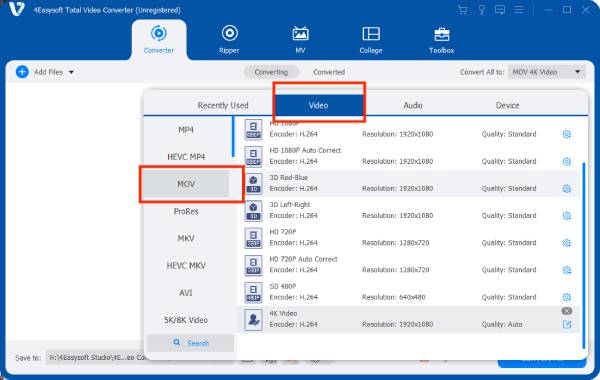
3단계새 창에서 비디오의 프로필, 인코더, 프레임 속도, 해상도 및 색상 설정을 조정할 수 있습니다. 완료되면 "새로 만들기"를 클릭하세요.
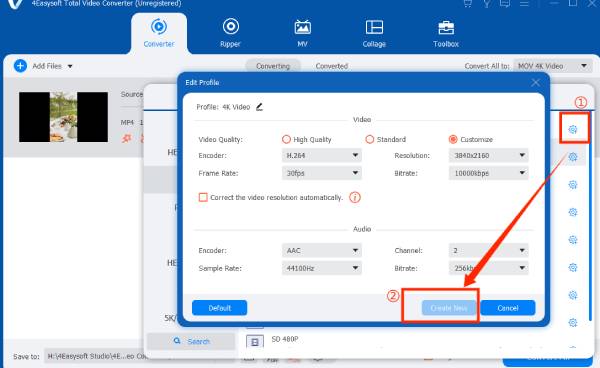
4단계마지막으로 인터페이스 하단의 "모두 변환" 버튼을 클릭하여 WebM을 MOV로 변환을 시작합니다.
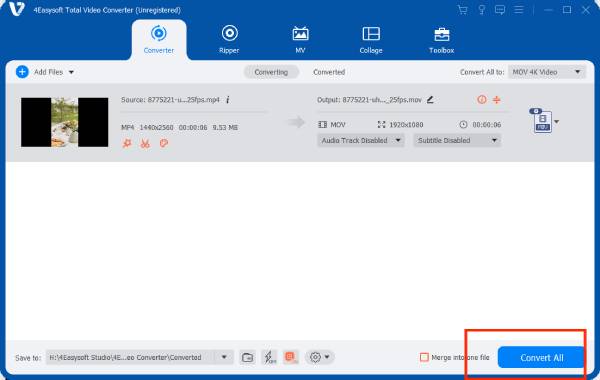
오픈소스 핸드브레이크를 사용하여 WebM을 MOV로 변환
HandBrake는 WebM을 MOV로 변환하는 데 일반적으로 사용되는 무료 오픈 소스 비디오 트랜스코더입니다. Windows, macOS, Linux와 호환되며 사용자 친화적인 인터페이스와 강력한 기능으로 인해 많은 사랑을 받고 있습니다. 특히 대용량 비디오 파일을 압축하고 특정 기기에서 재생되도록 비디오를 최적화하는 데 유용합니다. 하지만 다음과 같은 문제가 발생할 수 있습니다. 핸드브레이크가 인코딩을 시작하지 않습니다 가끔 문제가 생기죠.
특징:
• iOS, Android, 스트리밍 서비스와 같은 플랫폼에 최적화된 기기별 사전 설정을 제공합니다.
• 사용자가 H.264, H.265, VP9 등의 코덱, 해상도, 비트 전송률, 프레임 속도 및 오디오 품질을 포함한 비디오 설정을 조정할 수 있도록 합니다.
• 일괄 WebM에서 MOV로 변환을 활성화하여 여러 파일을 동시에 처리하여 효율성을 개선합니다.
• 전혀 무료로 사용할 수 있으며, 숨겨진 비용도 없고, 활발한 개발 커뮤니티에서 이슈 토론을 지원합니다.
1 단계HandBrake를 실행하고 "파일 열기"를 클릭한 다음, 컴퓨터에서 WebM 파일이 있는 위치로 이동합니다.
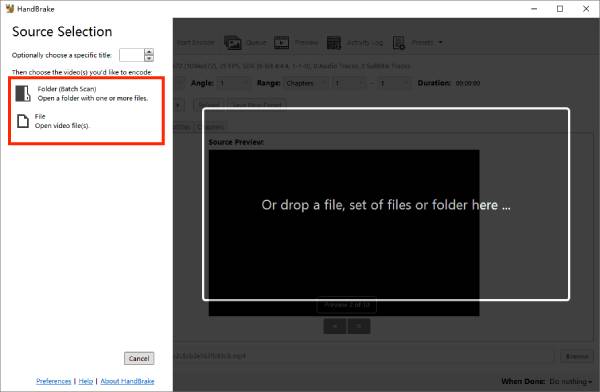
2 단계"형식" 드롭다운 목록을 클릭하고 대상 형식으로 MOV를 선택합니다.
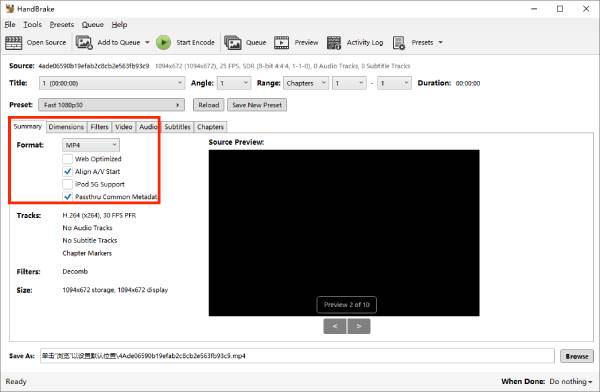
3단계설정 조정: 필요에 따라 비디오 해상도를 1080P 또는 4K로 조정하고, 재생 속도, 품질 및 기타 설정을 조정하여 출력을 사용자 정의합니다.
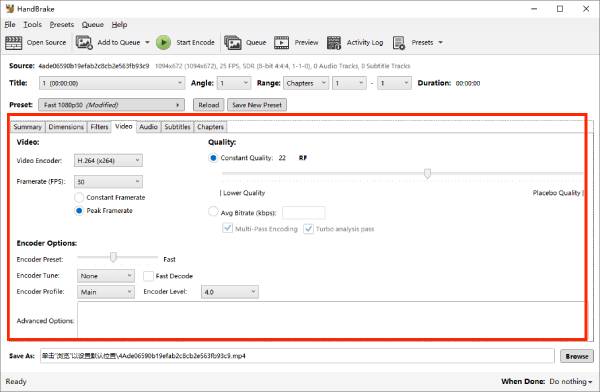
4단계설정에 만족하면 상단 도구 모음에 있는 녹색 "인코딩 시작" 버튼을 클릭하여 WebM을 MOV로 변환합니다.
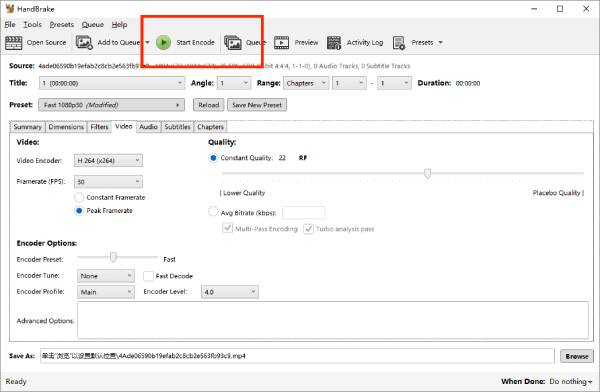
WebM을 MOV로 온라인에서 빠르고 자유롭게 변환하세요
긴급 상황에 직면했다면, 신뢰할 수 있는 온라인 도구를 선택하는 것이 좋은 선택입니다. CloudConvert WebM에서 MOV까지 포함한 모든 인기 형식을 처리하는 데 좋은 옵션입니다. AVI에서 MOV로등 다양한 기능을 제공합니다. 완전 무료이며 WebM을 MOV로 변환하기 위해 로그인하거나 계정을 만들 필요가 없습니다. ISO 27001 인증을 받았으므로 파일 보안에 대해 걱정할 필요가 없습니다.
특징:
• 무료이며 접근성이 뛰어납니다. CloudConvert는 완전히 무료이며 브라우저에서 직접 액세스할 수 있습니다.
• 작업 프로세스 사용자 정의: 단일 작업으로 WebM을 MOV로 변환한 후 워터마크를 추가하거나 미리보기를 생성하는 사용자 정의 가능한 워크플로
1 단계변환하려는 WebM 파일을 업로드하세요. 페이지에 끌어다 놓거나 "파일 선택" 버튼을 클릭하여 기기 폴더에서 파일을 추가하세요.
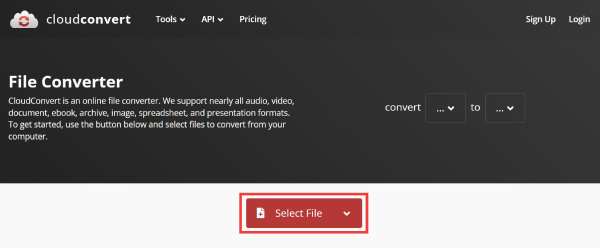
2 단계"변환" 드롭다운 목록을 클릭하고 출력 형식으로 MOV를 선택하세요. 그런 다음 "변환"을 클릭하면 WebM을 MOV로 변환하는 과정이 시작됩니다.
결론
이 글에서는 WebM을 MOV로 변환하여 재생을 더욱 간편하게 하는 세 가지 방법을 소개합니다. 필요에 따라 선택하시면 됩니다. 빠른 방법이 필요하다면 CloudConvert와 같은 온라인 변환 프로그램을 이용하세요. 모든 문제를 한 번에 해결하려면 강력한 기능을 사용해 보세요. 4Easysoft 총 비디오 변환기Windows를 사용하든 Mac을 사용하든 상관없이 그 강력함과 편리함은 결코 실망시키지 않을 것입니다.


